
எஃப்.டி.பி சேவையகங்கள் தேவையான கோப்புகளை அதிக வேகத்துடன் பதிவிறக்குவதற்கான விருப்பங்களில் ஒன்றாகும், இது டொரண்ட்களைப் போலல்லாமல், விநியோகிக்கும் பயனர்களின் முன்னிலையில் கோரவில்லை. மேலும், அத்தகைய சேவையகங்கள், அவற்றின் கவனத்தைப் பொறுத்து, வரையறுக்கப்பட்ட பயனர்களுக்கு மட்டுமே திறந்திருக்கும் அல்லது பொதுவில் இருக்கும்.
FTP சேவையக உள்நுழைவு
வலை உலாவியில் FTP ஐப் பயன்படுத்தப் போகும் ஒவ்வொரு பயனரும் இந்த முறை மிகவும் பாதுகாப்பான மற்றும் செயல்பாட்டுக்கு அப்பாற்பட்டது என்பதை அறிந்து கொள்ள வேண்டும். பொதுவாக, FTP உடன் பணிபுரியும் சிறப்பு மென்பொருளைப் பயன்படுத்த பரிந்துரைக்கப்படுகிறது. அத்தகைய மென்பொருளில் மொத்த தளபதி அல்லது கோப்பு ஜில்லா அடங்கும்.
இதையும் படியுங்கள்:
மொத்த தளபதி மூலம் FTP தரவு பரிமாற்றம்
FileZilla FTP கிளையண்டை உள்ளமைக்கவும்
அத்தகைய ஆசை இல்லை என்றால், உலாவியைத் தொடர்ந்து பயன்படுத்தவும், அதிர்ஷ்டவசமாக அதன் முக்கிய செயல்பாடு - பதிவிறக்குதல் - அது செய்கிறது. இப்போது நீங்கள் FTP க்கு எவ்வாறு செல்லலாம் என்பதைக் கவனியுங்கள்.
நிலை 1: உள்நுழைவு தகவலை மீட்டெடுக்கிறது
ஆரம்பத்தில், இரண்டு காட்சிகள் உள்ளன: இது ஒரு தனியார் சேவையகமாக இருந்தால் FTP முகவரியைப் பெறுதல் (எடுத்துக்காட்டாக, உங்கள் நண்பர், ஒரு வேலை செய்யும் நிறுவனம் போன்றவை) அல்லது பொது சேவையகத்தைத் தேடுவது.
விருப்பம் 1: தனியார் FTP
கோப்புகளை விநியோகிக்க தனியார் சேவையகங்கள் குறிப்பிட்ட எண்ணிக்கையிலான நபர்களை உருவாக்குகின்றன, மேலும் இந்த குறிப்பிட்ட FTP உடன் நீங்கள் இணைக்க வேண்டும் என்றால், தேவையான அனைத்து உள்நுழைவு தகவல்களையும் உரிமையாளர் அல்லது நண்பரிடம் கேளுங்கள்:
- முகவரி: இது டிஜிட்டல் வடிவத்தில் விநியோகிக்கப்படுகிறது (எ.கா. 123.123.123.123, 1.12.123.12) அல்லது டிஜிட்டல் முறையில் (எ.கா. ftp.lumpics.ru), அல்லது எண்ணெழுத்தில் (எ.கா. mir1.lumpics.ru);
- உள்நுழைவு மற்றும் கடவுச்சொல்: லத்தீன் மொழியில் எழுதப்பட்ட எந்த அளவின் எண்ணெழுத்து மதிப்புகள்.
விருப்பம் 2: பொது FTP
பொது FTP என்பது சில தலைப்புகளில் உள்ள கோப்புகளின் தொகுப்பாகும். தேடல் சேவைகள் யாண்டெக்ஸ், கூகிள் போன்றவற்றின் மூலம், ஒரு குறிப்பிட்ட தலைப்பில் பணிபுரியும் FTP களின் தொகுப்புகளை நீங்கள் காணலாம்: பொழுதுபோக்கு உள்ளடக்கம், புத்தக சேகரிப்புகள், நிரல்களின் தொகுப்புகள், இயக்கிகள் போன்றவை.

நீங்கள் ஏற்கனவே அத்தகைய FTP ஐக் கண்டுபிடித்திருந்தால், உங்களுக்குத் தேவையானது முகவரியைப் பெறுவதுதான். நீங்கள் அதை இணையத்தில் கண்டால், பெரும்பாலும் அது ஹைப்பர்லிங்காக முன்னிலைப்படுத்தப்படும். சேவையகத்தைப் பெறுவதற்கு அதன் வழியாகச் சென்றால் போதும்.
படி 2: FTP சேவையகத்திற்குச் செல்வது
இங்கே, மீண்டும், விருப்பங்கள் FTP வகையைப் பொறுத்து சற்று மாறுபடும்: தனியார் அல்லது பொது. செல்ல உங்களுக்கு முகவரி இருந்தால், பின்வருவனவற்றைச் செய்யுங்கள்:
- உலாவியைத் திறந்து, முகவரிப் பட்டியில் உள்ளிடவும் ftp: // மற்றும் சேவையக முகவரியை தட்டச்சு / ஒட்டவும். பின்னர் கிளிக் செய்யவும் உள்ளிடவும் செல்ல.
- சேவையகம் தனிப்பட்டதாக இருக்கும்போது, இரண்டாவது பக்கத்திலிருந்து உள்நுழைவு மற்றும் கடவுச்சொல்லை உள்ளிட வேண்டும். இரண்டு துறைகளிலும், முதல் கட்டத்தில் பெறப்பட்ட தரவை ஒட்டவும், கிளிக் செய்யவும் சரி.

பொது சேவையகத்தை அணுக விரும்பும் பயனர்கள் உள்நுழைவு மற்றும் கடவுச்சொல்லைத் தவிர்த்து கோப்புகளின் பட்டியலை உடனடியாகக் காண்பார்கள்.
- பாதுகாப்பான FTP க்கு நீங்கள் மாறினால், உரையாடல் பெட்டி அழைக்கப்படுவதற்கு நீங்கள் காத்திருக்க வேண்டிய அவசியமில்லாத வகையில் முகவரிப் பட்டியில் உள்நுழைவு மற்றும் கடவுச்சொல் இரண்டையும் உடனடியாக உள்ளிடலாம். இதைச் செய்ய, முகவரி புலத்தில் எழுதவும்
ftp: // LOGIN: PASSWORD @ FTP முகவரிஎடுத்துக்காட்டாக:ftp: // lumpics: [email protected]. கிளிக் செய்க உள்ளிடவும் இரண்டு விநாடிகளுக்குப் பிறகு, கோப்புகளின் பட்டியலுடன் களஞ்சியம் திறக்கிறது.


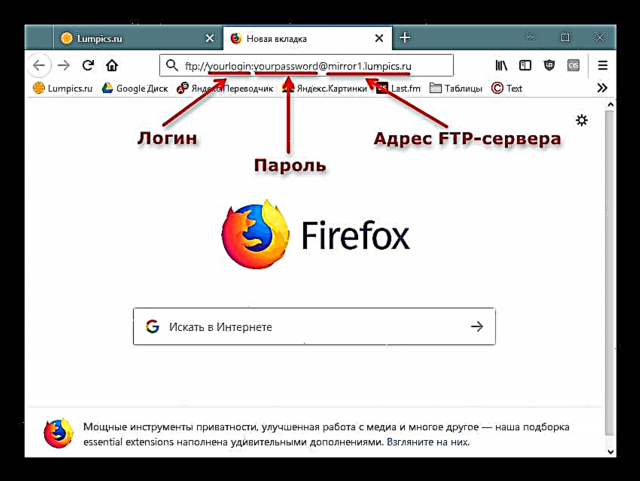
படி 3: கோப்புகளைப் பதிவிறக்குங்கள்
இந்த படிநிலையைச் செய்வது யாருக்கும் கடினமாக இருக்காது: உங்களுக்குத் தேவையான கோப்புகளைக் கிளிக் செய்து உள்ளமைக்கப்பட்ட உலாவி ஏற்றி மூலம் அவற்றைப் பதிவிறக்கவும்.

எல்லா உலாவிகளும் பொதுவாக பதிவிறக்க முடியாது என்பதை நினைவில் கொள்க, எடுத்துக்காட்டாக, உரை கோப்புகள். நீங்கள் ஒரு உரை ஆவணத்தில் கிளிக் செய்யும் போது மொஸில்லா பயர்பாக்ஸ் ஒரு வெற்று பக்கத்தைத் திறக்கும் என்று சொல்லலாம்.

அத்தகைய சூழ்நிலையில், நீங்கள் கோப்பில் வலது கிளிக் செய்து சூழல் மெனுவிலிருந்து உருப்படியைத் தேர்ந்தெடுக்க வேண்டும் "கோப்பை இவ்வாறு சேமிக்கவும் ...". பயன்படுத்தப்படும் உலாவியைப் பொறுத்து இந்த செயல்பாட்டின் பெயர் சற்று மாறுபடலாம்.

எந்தவொரு இணைய உலாவி மூலமாகவும் திறந்த மற்றும் மூடிய FTP சேவைகளுக்கு எவ்வாறு மாறுவது என்பது இப்போது உங்களுக்குத் தெரியும்.












